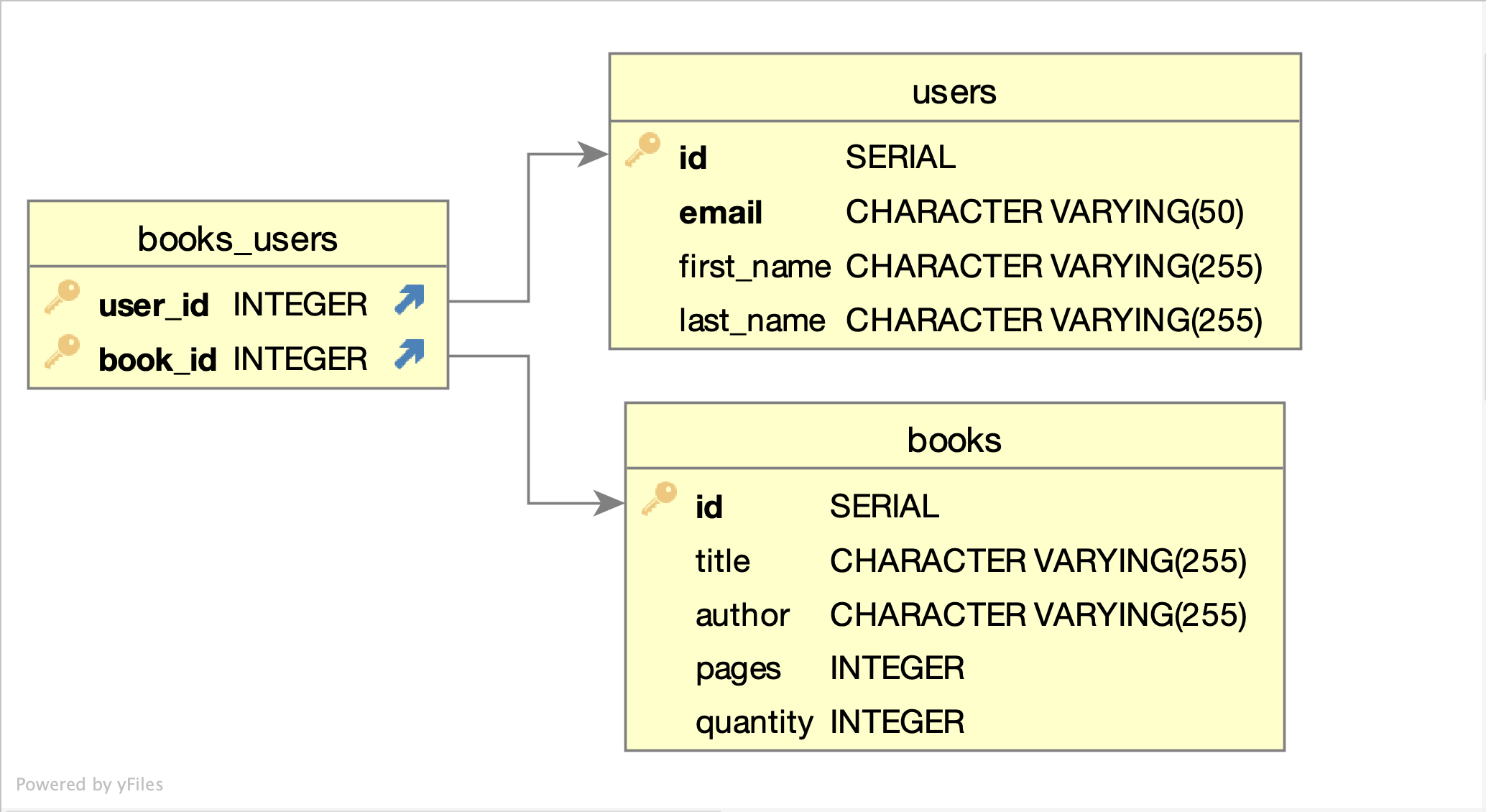Acessando o Postgres via REST usando o pRest
Neste post vou falar sobre uma ferramenta Open Source bem útil chamada pRest.
Com o pRest é possível criar uma API RESTFul para acessar o conteúdo de um banco de dados Postgres de uma maneira simples e rápida. O projeto, escrito em Go e com grande participação de desenvolvedores brasileiros, pode ser encontrado no seu site oficial, bem como no Github.
Segundo a documentação, existem diversas formas de se instalar o pRest. Para fazer os testes deste post eu optei por usar a opção de instalação via Docker. Criei um arquivo docker-compose.yml com uma imagem do Postgres, para facilitar os testes, e a configuração do próprio pRest:
version: "3"
services:
postgres:
image: postgres
volumes:
- "./data/postgres:/var/lib/postgresql/data"
environment:
- POSTGRES_USER=prest
- POSTGRES_DB=prest
- POSTGRES_PASSWORD=prest
ports:
- "5432:5432"
healthcheck:
test: ["CMD-SHELL", "pg_isready", "-U", "prest"]
interval: 30s
retries: 3
prest:
image: prest/prest:v1
links:
- "postgres:postgres"
environment:
- PREST_DEBUG=true
- PREST_AUTH_ENABLED=true
- PREST_PG_HOST=postgres
- PREST_PG_USER=prest
- PREST_PG_PASS=prest
- PREST_PG_DATABASE=prest
- PREST_PG_PORT=5432
- PREST_SSL_MODE=disable
- PREST_AUTH_ENCRYPT=SHA1
- PREST_QUERIES_LOCATION=/queries
volumes:
- "./queries:/queries"
depends_on:
postgres:
condition: service_healthy
ports:
- "3000:3000"
Na documentação é possível ver as opções disponíveis para customização da instalação do pRest.
Após executar o comando docker-compose up -d o próximo passo foi criar as tabelas básicas que o pRest necessita para realizar o controle de acesso a API. Para isso executei os comandos:
docker-compose exec prest prestd migrate up auth
Com esse comando o pRest vai criar a tabela prest_users, que vamos alimentar com os próximos comandos:
docker-compose exec postgres psql -d prest -U prest -c "CREATE EXTENSION IF NOT EXISTS pgcrypto;"
docker-compose exec postgres psql -d prest -U prest -c "INSERT INTO prest_users (name, username, password) VALUES ('pREST Full Name', 'prest', ENCODE(DIGEST('prest','sha1'),'hex'))"
O primeiro comando cria a extensão do Postgres para gerar hashes SHA1, que é usada para gerar a senha que vai ser usada pelo usuário.
Com o usuário e senha criados, o próximo passo foi criar o token JWT que precisa ser fornecido em todas as próximas requisições:
curl -i -X POST http://127.0.0.1:3000/auth -H "Content-Type: application/json" -d '{"username": "prest", "password": "prest"}'
O resultado é um JSON com os dados do usuário e o token:
{
"user_info": {
"id": 1,
"name": "pREST Full Name",
"username": "prest",
"metadata": null
},
"token": "eyJhbGciOiJIUzI1NiIsInR5cCI6IkpXVCJ9.eyJVc2VySW5mbyI6eyJpZCI6MSwibmFtZSI6InBSRVNUIEZ1bGwgTmFtZSIsInVzZXJuYW1lIjoicHJlc3QiLCJtZXRhZGF0YSI6bnVsbH0sImV4cCI6MTYzMDQ4MzM4MywianRpIjoiMSIsImlhdCI6MTYzMDQ2MTc4MywiaXNzIjoiMSJ9.KHBaxxSUf_mjlj3EUD1H9oegLXLYWmLlo2LYPbwTCmk"
}
Para realizar os testes eu criei uma estrutura bem simples de tabelas, conforme o diagrama:
Os comandos que criam as tabelas são:
docker-compose exec postgres psql -d prest -U prest -c "CREATE TABLE users (id serial PRIMARY KEY,email VARCHAR ( 50 ) UNIQUE NOT NULL,first_name VARCHAR ( 255 ),last_name VARCHAR ( 255 ))"
docker-compose exec postgres psql -d prest -U prest -c "create table books (id serial PRIMARY KEY,title varchar(255),author varchar(255), pages integer,quantity integer)"
docker-compose exec postgres psql -d prest -U prest -c "create table books_users (user_id INT NOT NULL,book_id INT NOT NULL, created_at TIMESTAMP, PRIMARY KEY (user_id,book_id),FOREIGN KEY (user_id) REFERENCES users(id), FOREIGN KEY (book_id) REFERENCES books (id))"
Com as tabelas criadas, o próximo passo foi realizar as operações sobre elas, usando a API.
OBS: para todos os exemplos a seguir estou usando o token gerado acima.
Inserindo registros na tabela books
curl -i -X POST http://127.0.0.1:3000/prest/public/books -H "Accept: application/json" -H "Authorization: Bearer eyJhbGciOiJIUzI1NiIsInR5cCI6IkpXVCJ9.eyJVc2VySW5mbyI6eyJpZCI6MSwibmFtZSI6InBSRVNUIEZ1bGwgTmFtZSIsInVzZXJuYW1lIjoicHJlc3QiLCJtZXRhZGF0YSI6bnVsbH0sImV4cCI6MTYzMDQ4MzM4MywianRpIjoiMSIsImlhdCI6MTYzMDQ2MTc4MywiaXNzIjoiMSJ9.KHBaxxSUf_mjlj3EUD1H9oegLXLYWmLlo2LYPbwTCmk" -d '{"title": "Dune", "author": "Frank Herbert", "pages":680, "quantity":100}'
E o resultado foi o JSON do registro criado:
{ "id": 158, "title": "Dune", "author": "Frank Herbert", "pages": 680, "quantity": 100 }
Para os próximos exemplos eu inseri um lote de livros, usando um shell script:
#!/bin/bash
for i in {1..50}
do
curl -i -X POST http://127.0.0.1:3000/prest/public/books -H "Accept: application/json" -H "Authorization: Bearer eyJhbGciOiJIUzI1NiIsInR5cCI6IkpXVCJ9.eyJVc2VySW5mbyI6eyJpZCI6MSwibmFtZSI6InBSRVNUIEZ1bGwgTmFtZSIsInVzZXJuYW1lIjoicHJlc3QiLCJtZXRhZGF0YSI6bnVsbH0sImV4cCI6MTYzMDI2MjU0OSwianRpIjoiMSIsImlhdCI6MTYzMDI0MDk0OSwiaXNzIjoiMSJ9.C_j73eaMlNzOy_jKXBAXr6evmhcqKVlPPotwq5nsK9M" -d "{\"title\": \"Book title $i\", \"author\": \"Author $i\", \"pages\":666, \"quantity\":$i}"
done
Atualizando um registro na tabela books
curl -i -X PUT http://127.0.0.1:3000/prest/public/books?id=103 -H "Accept: application/json" -H "Authorization: Bearer eyJhbGciOiJIUzI1NiIsInR5cCI6IkpXVCJ9.eyJVc2VySW5mbyI6eyJpZCI6MSwibmFtZSI6InBSRVNUIEZ1bGwgTmFtZSIsInVzZXJuYW1lIjoicHJlc3QiLCJtZXRhZGF0YSI6bnVsbH0sImV4cCI6MTYzMDI2MjU0OSwianRpIjoiMSIsImlhdCI6MTYzMDI0MDk0OSwiaXNzIjoiMSJ9.C_j73eaMlNzOy_jKXBAXr6evmhcqKVlPPotwq5nsK9M" -d '{"title": "updated title", "author": "updated author"}'
Removendo um registro da tabela books
curl -i -X DELETE http://127.0.0.1:3000/prest/public/books?id=104 -H "Accept: application/json" -H "Authorization: Bearer eyJhbGciOiJIUzI1NiIsInR5cCI6IkpXVCJ9.eyJVc2VySW5mbyI6eyJpZCI6MSwibmFtZSI6InBSRVNUIEZ1bGwgTmFtZSIsInVzZXJuYW1lIjoicHJlc3QiLCJtZXRhZGF0YSI6bnVsbH0sImV4cCI6MTYzMDQ4MzM4MywianRpIjoiMSIsImlhdCI6MTYzMDQ2MTc4MywiaXNzIjoiMSJ9.KHBaxxSUf_mjlj3EUD1H9oegLXLYWmLlo2LYPbwTCmk"
Fazendo consultas na tabela books
select * from books where title like %title%
curl "http://127.0.0.1:3000/prest/public/books?title:tsquery=dune" -H 'Accept: application/json' -H 'Authorization: Bearer eyJhbGciOiJIUzI1NiIsInR5cCI6IkpXVCJ9.eyJVc2VySW5mbyI6eyJpZCI6MSwibmFtZSI6InBSRVNUIEZ1bGwgTmFtZSIsInVzZXJuYW1lIjoicHJlc3QiLCJtZXRhZGF0YSI6bnVsbH0sImV4cCI6MTYzMDQ4MzM4MywianRpIjoiMSIsImlhdCI6MTYzMDQ2MTc4MywiaXNzIjoiMSJ9.KHBaxxSUf_mjlj3EUD1H9oegLXLYWmLlo2LYPbwTCmk'
O resultado é um array JSON:
[
{
"id": 158,
"title": "Dune",
"author": "Frank Herbert",
"pages": 680,
"quantity": 100
}
]
select * from books where title=?
curl 'http://127.0.0.1:3000/prest/public/books?title=$eq.Dune' -H 'Accept: application/json' -H 'Authorization: Bearer eyJhbGciOiJIUzI1NiIsInR5cCI6IkpXVCJ9.eyJVc2VySW5mbyI6eyJpZCI6MSwibmFtZSI6InBSRVNUIEZ1bGwgTmFtZSIsInVzZXJuYW1lIjoicHJlc3QiLCJtZXRhZGF0YSI6bnVsbH0sImV4cCI6MTYzMDQ4MzM4MywianRpIjoiMSIsImlhdCI6MTYzMDQ2MTc4MywiaXNzIjoiMSJ9.KHBaxxSUf_mjlj3EUD1H9oegLXLYWmLlo2LYPbwTCmk'
select * from books where quantity > 1
curl 'http://127.0.0.1:3000/prest/public/books?quantity=$gte.10' -H 'Accept: application/json' -H 'Authorization: Bearer eyJhbGciOiJIUzI1NiIsInR5cCI6IkpXVCJ9.eyJVc2VySW5mbyI6eyJpZCI6MSwibmFtZSI6InBSRVNUIEZ1bGwgTmFtZSIsInVzZXJuYW1lIjoicHJlc3QiLCJtZXRhZGF0YSI6bnVsbH0sImV4cCI6MTYzMDQ4MzM4MywianRpIjoiMSIsImlhdCI6MTYzMDQ2MTc4MywiaXNzIjoiMSJ9.KHBaxxSUf_mjlj3EUD1H9oegLXLYWmLlo2LYPbwTCmk'
select * from books where quantity > 1 order by title desc limit 5
curl 'http://127.0.0.1:3000/prest/public/books?quantity=$gte.10&_page_size=5&_page=1&&_order=-title' -H 'Accept: application/json' -H 'Authorization: Bearer eyJhbGciOiJIUzI1NiIsInR5cCI6IkpXVCJ9.eyJVc2VySW5mbyI6eyJpZCI6MSwibmFtZSI6InBSRVNUIEZ1bGwgTmFtZSIsInVzZXJuYW1lIjoicHJlc3QiLCJtZXRhZGF0YSI6bnVsbH0sImV4cCI6MTYzMDQ4MzM4MywianRpIjoiMSIsImlhdCI6MTYzMDQ2MTc4MywiaXNzIjoiMSJ9.KHBaxxSUf_mjlj3EUD1H9oegLXLYWmLlo2LYPbwTCmk'
Inserindo um registro na tabela users
curl -i -X POST http://127.0.0.1:3000/prest/public/users -H "Accept: application/json" -H "Authorization: Bearer eyJhbGciOiJIUzI1NiIsInR5cCI6IkpXVCJ9.eyJVc2VySW5mbyI6eyJpZCI6MSwibmFtZSI6InBSRVNUIEZ1bGwgTmFtZSIsInVzZXJuYW1lIjoicHJlc3QiLCJtZXRhZGF0YSI6bnVsbH0sImV4cCI6MTYzMDQ4MzM4MywianRpIjoiMSIsImlhdCI6MTYzMDQ2MTc4MywiaXNzIjoiMSJ9.KHBaxxSUf_mjlj3EUD1H9oegLXLYWmLlo2LYPbwTCmk" -d '{"email": "elton@minetto.dev", "first_name":"Elton", "last_name":"Minetto"}'
Inserindo um registro na tabela books_users
curl -i -X POST http://127.0.0.1:3000/prest/public/books_users -H "Accept: application/json" -H "Authorization: Bearer eyJhbGciOiJIUzI1NiIsInR5cCI6IkpXVCJ9.eyJVc2VySW5mbyI6eyJpZCI6MSwibmFtZSI6InBSRVNUIEZ1bGwgTmFtZSIsInVzZXJuYW1lIjoicHJlc3QiLCJtZXRhZGF0YSI6bnVsbH0sImV4cCI6MTYzMDQ4MzM4MywianRpIjoiMSIsImlhdCI6MTYzMDQ2MTc4MywiaXNzIjoiMSJ9.KHBaxxSUf_mjlj3EUD1H9oegLXLYWmLlo2LYPbwTCmk" -d '{"user_id": 1, "book_id":158}'
Fazendo inner Join entre as tabelas
Para executar a consulta:
select books.*
from books_users
inner join books on books_users.book_id = books.id
inner join users on books_users.user_id = users.id
where users.id = 1
A API correspondente seria:
curl 'http://127.0.0.1:3000/prest/public/books_users?_join=inner:users:books_users.user_id:$eq:users.id&_join=inner📚books_users.book_id:$eq:books.id&user_id=1' -H 'Accept: application/json' -H 'Authorization: Bearer eyJhbGciOiJIUzI1NiIsInR5cCI6IkpXVCJ9.eyJVc2VySW5mbyI6eyJpZCI6MSwibmFtZSI6InBSRVNUIEZ1bGwgTmFtZSIsInVzZXJuYW1lIjoicHJlc3QiLCJtZXRhZGF0YSI6bnVsbH0sImV4cCI6MTYzMDQ4MzM4MywianRpIjoiMSIsImlhdCI6MTYzMDQ2MTc4MywiaXNzIjoiMSJ9.KHBaxxSUf_mjlj3EUD1H9oegLXLYWmLlo2LYPbwTCmk'
Mais exemplos da sintaxe de consultas pode ser visto na documentação. Ela é bem poderosa e de fácil entendimento.
SQL Queries
Outro recurso interessante é a possibilidade de executarmos queries SQL previamente salvas, que fazem uso do poderio de templates da linguagem Go. Para isso vamos criar o diretório queries, conforme configurado na variável de ambiente PREST_QUERIES_LOCATION do arquivo docker-compose.yml. Vamos também criar um subdiretório, para deixar as consultas mais organizadas:
mkdir -p queries/books
Dentro desta estrutura de diretórios criei o arquivo: by-user.read.sql, com o conteúdo:
select books.*
from books_users
inner join books on books_users.book_id = books.id
inner join users on books_users.user_id = users.id
where users.id = {{.user_id}}
E agora podemos executar a consulta, enviando o parâmetro da query através da URL:
curl 'http://127.0.0.1:3000/_QUERIES/books/by-user?user_id=1' -H 'Accept: application/json' -H 'Authorization: Bearer eyJhbGciOiJIUzI1NiIsInR5cCI6IkpXVCJ9.eyJVc2VySW5mbyI6eyJpZCI6MSwibmFtZSI6InBSRVNUIEZ1bGwgTmFtZSIsInVzZXJuYW1lIjoicHJlc3QiLCJtZXRhZGF0YSI6bnVsbH0sImV4cCI6MTYzMDQ4MzM4MywianRpIjoiMSIsImlhdCI6MTYzMDQ2MTc4MywiaXNzIjoiMSJ9.KHBaxxSUf_mjlj3EUD1H9oegLXLYWmLlo2LYPbwTCmk'
Este recurso permite a criação de consultas mais complexas e mais exemplos podem ser vistos na documentação.
Além destes exemplos que mostrei neste post, a ferramenta tem outros recursos interessantes como migrações, controle de permissões e a possibilidade de criação de extensões através de middlewares customizados.
O pRest é uma ferramenta bem poderosa e que pode ser de grande utilidade para a criação de aplicações que fazem uso intensivo de bancos de dados, dando agilidade para as equipes.